Πώς να κάνετε υποβάθμιση από iOS 16 Beta 1 σε iOS 15
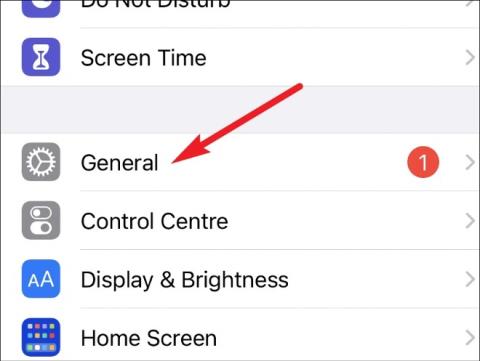
Σε αυτό το άρθρο, το Tips.BlogCafeIT θα σας καθοδηγήσει πώς να κάνετε υποβάθμιση από iOS 16 Beta σε iOS 15.
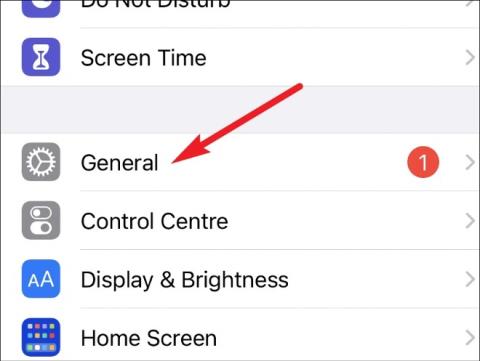
Όπως γνωρίζετε, η Apple παρουσίασε το iOS 16 στην εκδήλωση WWDC στις 6 Ιουνίου. Αμέσως, το iOS 16 Beta 1 κυκλοφόρησε στους προγραμματιστές. Επειδή αυτή είναι μια έκδοση beta για προγραμματιστές, τα σφάλματα δεν μπορούν να αποφευχθούν.
Το Tips.BlogCafeIT εντόπισε μια σειρά από προβλήματα όπως η αυτόματη κύλιση του Safari στο κάτω μέρος της σελίδας κατά την πρώτη πρόσβαση, σφάλματα εφαρμογής... Το πιο σοβαρό είναι ίσως το πρόβλημα που σχετίζεται με την τραπεζική εφαρμογή Techcombank. Μετά την εγκατάσταση του iOS 16 Beta 1, η τραπεζική εφαρμογή Techcombank δεν μπορεί να ανοίξει καθόλου.
Εάν εγκαταστήσατε το iOS 16 Beta 1 και αντιμετωπίσατε κάποιο σφάλμα και θέλετε να επιστρέψετε στο iOS 15, αυτός είναι ο οδηγός για εσάς. Ας αρχίσουμε!
Διαγραφή προφίλ iOS 16 Beta
Πρώτα, πριν επιστρέψετε στο iOS 15, πρέπει να διαγράψετε το προφίλ iOS 16 Beta. Τα βήματα είναι τα εξής:
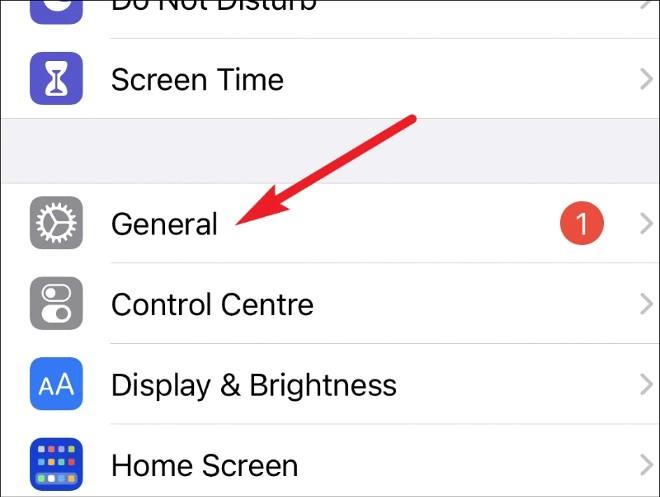
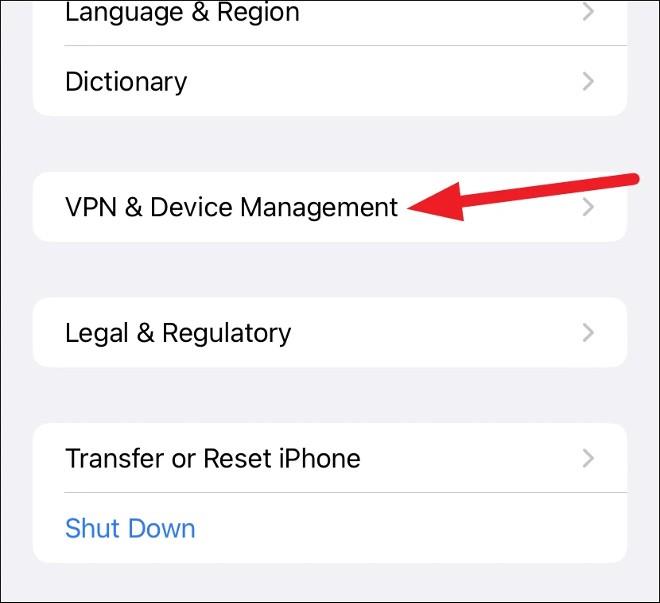
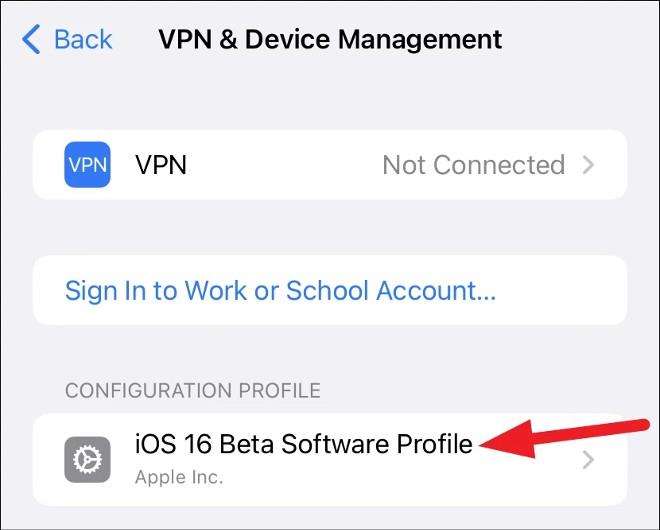
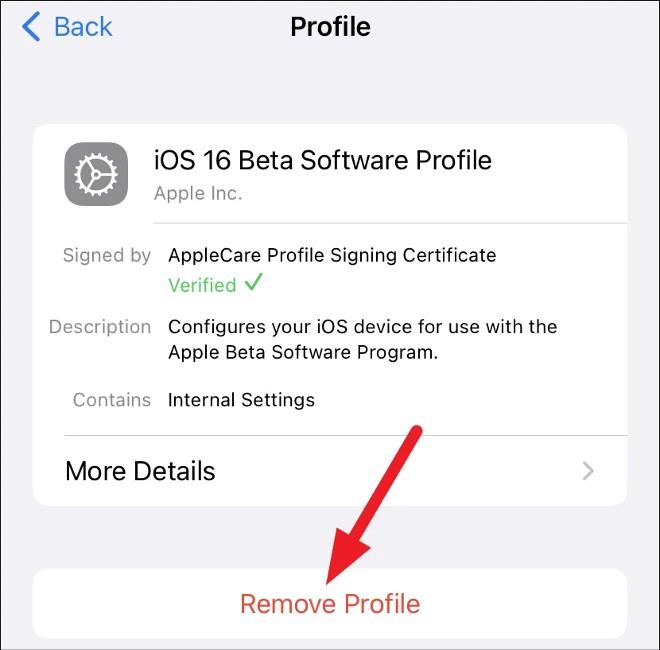
Μετά την επιβεβαίωση της διαγραφής, το iPhone θα σας ζητήσει να επανεκκινήσετε τη συσκευή. Μόλις ολοκληρωθεί η επανεκκίνηση, θα επιστρέψετε στο iOS 16.
Υποβάθμιση σε iOS 15
Στη συνέχεια, θα υποβαθμίσουμε το iOS 16 σε iOS 15. Για υποβάθμιση, δεν υπάρχει άλλος τρόπος από τη χρήση της δυνατότητας Επαναφοράς.
Σημείωση 1 : Εάν εγκαταστήσετε επίσης το watchOS 9 beta στο Apple Watch σας και το συνδέσετε σε ένα iPhone με iOS 16 beta, δεν θα μπορείτε να χρησιμοποιήσετε το Apple Watch μετά την υποβάθμιση του iPhone σας σε iOS 15, επειδή δεν υπάρχει τρόπος να υποβαθμίσετε το watchOS beta ζωντανή σταθερή έκδοση.
Σημείωση 2 : Πριν αναβαθμίσετε ή εγκαταστήσετε οποιοδήποτε λογισμικό, θα πρέπει να δημιουργήσετε αντίγραφα ασφαλείας των δεδομένων σας. Τα αντίγραφα ασφαλείας είναι χρήσιμα σε καταστάσεις όπως αυτή. Με ένα αντίγραφο ασφαλείας πριν από την εγκατάσταση του iOS 16, μπορείτε να επαναφέρετε το iPhone σας από αυτό το αντίγραφο ασφαλείας.
Δεν μπορείτε να δημιουργήσετε αντίγραφο ασφαλείας ενώ διαβάζετε αυτές τις λέξεις, επειδή τα αντίγραφα ασφαλείας που δημιουργούνται κατά τη χρήση του iOS beta δεν θα είναι συμβατά με παλαιότερες εκδόσεις iOS. Επομένως, το αντίγραφο ασφαλείας του iCloud από το iOS 16 beta δεν θα λειτουργεί στο iOS 15. Αυτό ουσιαστικά καθιστά αδύνατη τη λήψη δεδομένων από το iCloud στη συσκευή σας.
Αν δεν έχετε κάνει ακόμα backup, δεν πρέπει να κάνετε υποβάθμιση γιατί θα πέσετε σε φαύλο κύκλο και θα χάσετε χρόνο. Εάν έχετε αντίγραφο ασφαλείας ή δεν σας πειράζει να χρησιμοποιήσετε ένα κενό iPhone, θα ξεκινήσουμε τη διαδικασία υποβάθμισης του iPhone.
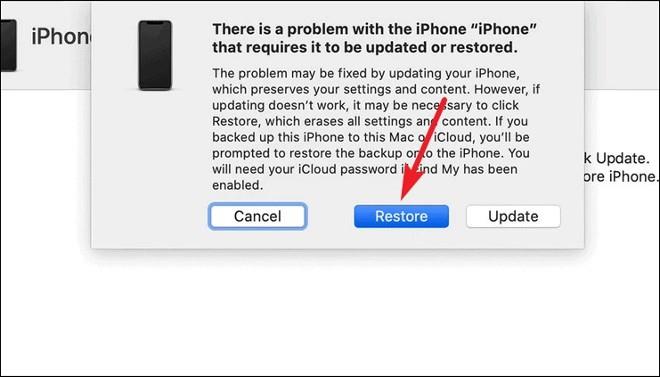
Καλή τύχη!
Το Sound Check είναι μια μικρή αλλά αρκετά χρήσιμη λειτουργία στα τηλέφωνα iPhone.
Η εφαρμογή Φωτογραφίες στο iPhone διαθέτει μια λειτουργία αναμνήσεων που δημιουργεί συλλογές φωτογραφιών και βίντεο με μουσική σαν ταινία.
Η Apple Music έχει μεγαλώσει εξαιρετικά από τότε που κυκλοφόρησε για πρώτη φορά το 2015. Μέχρι σήμερα, είναι η δεύτερη μεγαλύτερη πλατφόρμα ροής μουσικής επί πληρωμή στον κόσμο μετά το Spotify. Εκτός από τα μουσικά άλμπουμ, το Apple Music φιλοξενεί επίσης χιλιάδες μουσικά βίντεο, ραδιοφωνικούς σταθμούς 24/7 και πολλές άλλες υπηρεσίες.
Εάν θέλετε μουσική υπόκρουση στα βίντεό σας, ή πιο συγκεκριμένα, ηχογραφήστε το τραγούδι που παίζει ως μουσική υπόκρουση του βίντεο, υπάρχει μια εξαιρετικά εύκολη λύση.
Αν και το iPhone περιλαμβάνει μια ενσωματωμένη εφαρμογή Weather, μερικές φορές δεν παρέχει αρκετά λεπτομερή δεδομένα. Αν θέλετε να προσθέσετε κάτι, υπάρχουν πολλές επιλογές στο App Store.
Εκτός από την κοινή χρήση φωτογραφιών από άλμπουμ, οι χρήστες μπορούν να προσθέσουν φωτογραφίες σε κοινόχρηστα άλμπουμ στο iPhone. Μπορείτε να προσθέσετε αυτόματα φωτογραφίες σε κοινόχρηστα άλμπουμ χωρίς να χρειάζεται να εργαστείτε ξανά από το άλμπουμ.
Υπάρχουν δύο πιο γρήγοροι και απλοί τρόποι για να ρυθμίσετε μια αντίστροφη μέτρηση/χρονομετρητή στη συσκευή σας Apple.
Το App Store περιέχει χιλιάδες εξαιρετικές εφαρμογές που δεν έχετε δοκιμάσει ακόμα. Οι όροι κύριας αναζήτησης μπορεί να μην είναι χρήσιμοι αν θέλετε να ανακαλύψετε μοναδικές εφαρμογές και δεν είναι διασκεδαστικό να ξεκινήσετε την ατελείωτη κύλιση με τυχαίες λέξεις-κλειδιά.
Το Blur Video είναι μια εφαρμογή που θολώνει σκηνές ή οποιοδήποτε περιεχόμενο θέλετε στο τηλέφωνό σας, για να μας βοηθήσει να αποκτήσουμε την εικόνα που μας αρέσει.
Αυτό το άρθρο θα σας καθοδηγήσει πώς να εγκαταστήσετε το Google Chrome ως το προεπιλεγμένο πρόγραμμα περιήγησης στο iOS 14.









